Adobe Audition CS6使用录音教程详解?
1、首先将耳机的话筒和耳机线都插在电脑的相应位置。

2、在桌面上找到AU的图标,单击打开它

3、在左上角找到【文件】→【新建N】→【音频文件】点击打开

4、可以在弹出的小窗口中,输入自己要录音的文件名称,然后点击确定

5、点击图中红色按钮,就可以对着麦克风开始讲话录音啦。路上声音后会在音轨上显示出音波。
中间需要暂停的话,可以再次点击红色按钮,或者点击暂停键都可以。

1、录制完成后,点击图中的停止按钮。就结束了录制。
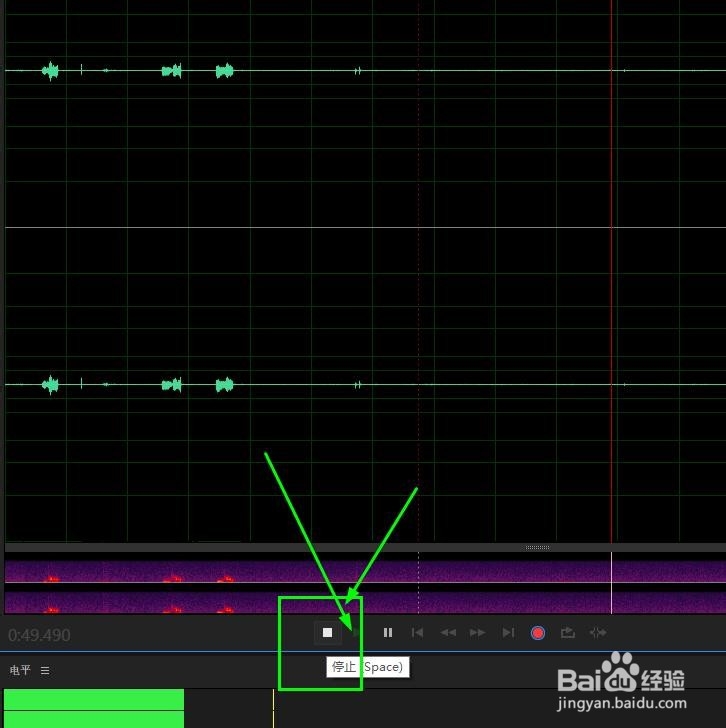
2、将鼠标放在音轨上,右击鼠标,选择【全选】。或者左击鼠标选中你想要导出的一部分。选中的部分才会被导出。
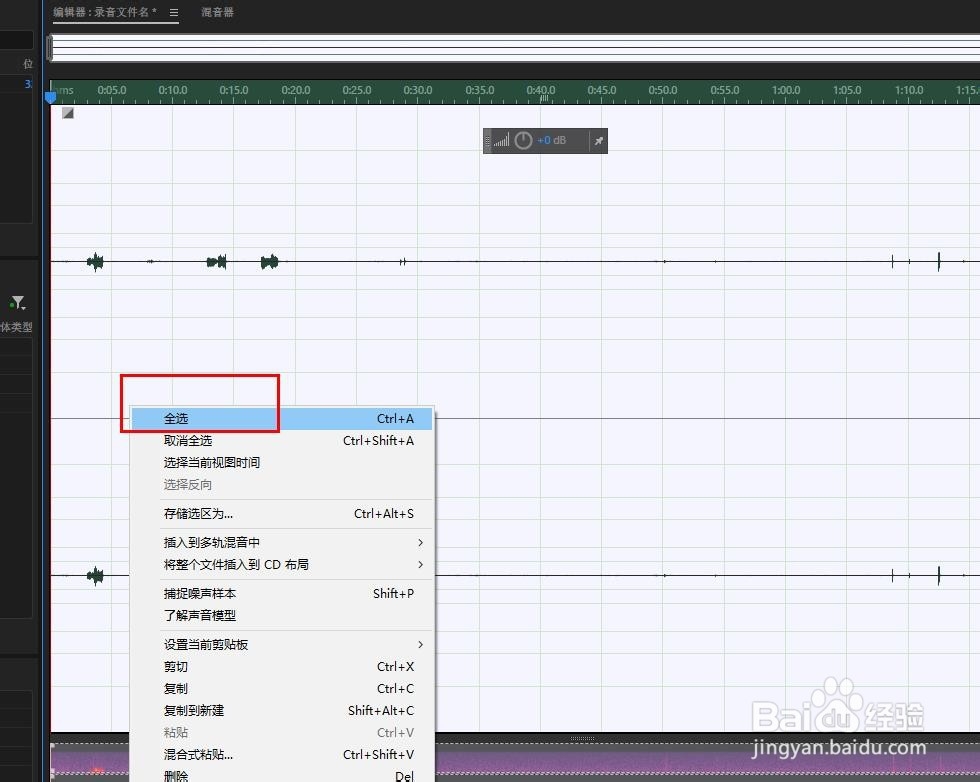
3、点击左上角【文件】→【导出】→【文件】
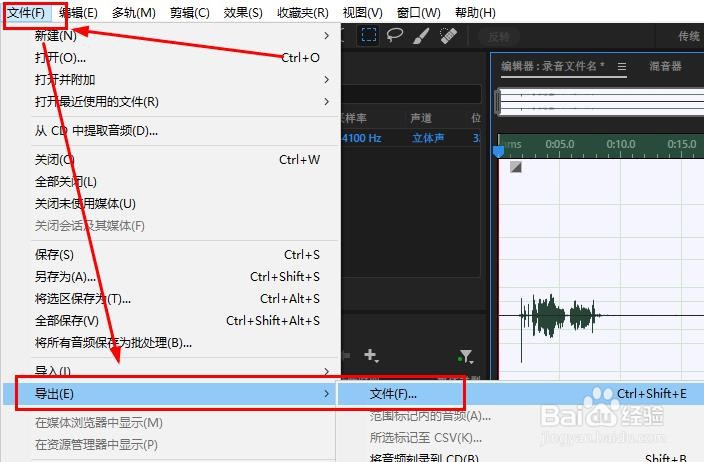
4、然后在弹出的窗口点击【浏览】可以选择音频文件输出的位置,和文件的格式。修改好之后,点确定就可以了。
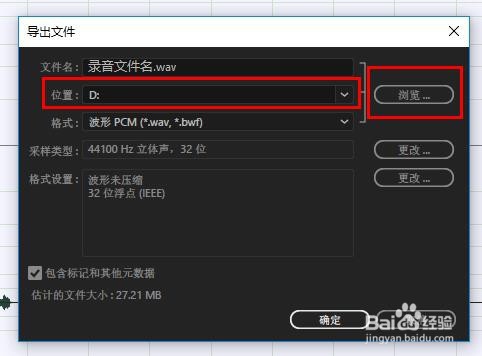
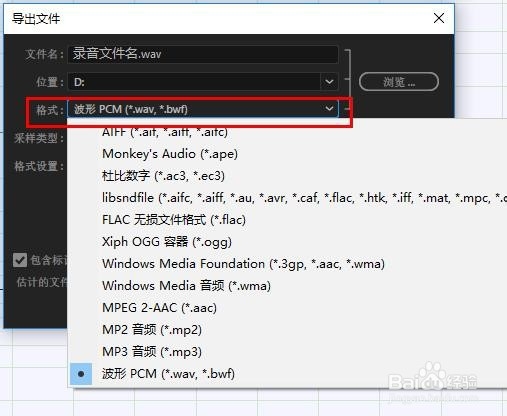
5、然后就可以看到你的录音文件啦。
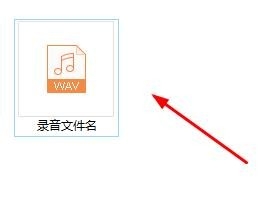
1、将鼠标放在要重录的音波位置开头,点击鼠标左键不松手,向右拖动至要修改的长度位置。然后点击红色按钮重新继续开始录制即可。
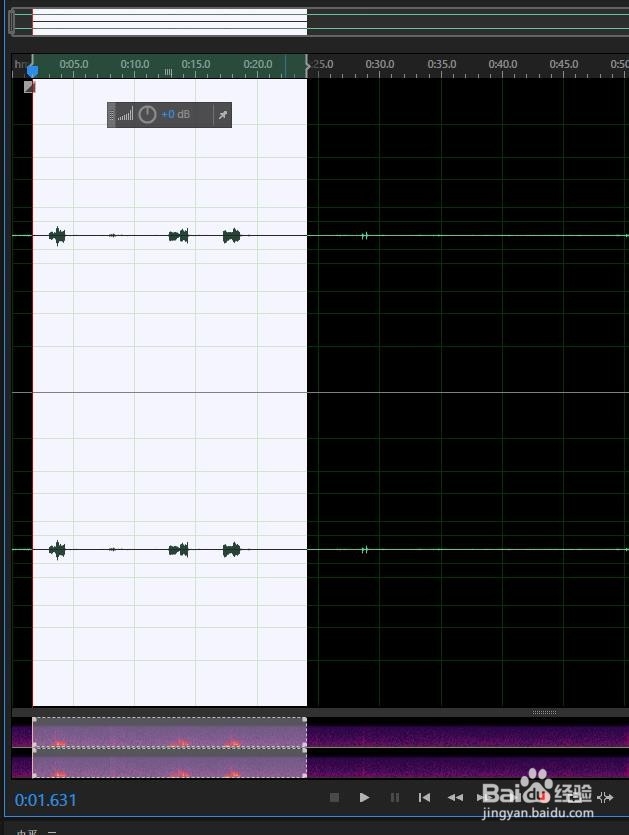
声明:本网站引用、摘录或转载内容仅供网站访问者交流或参考,不代表本站立场,如存在版权或非法内容,请联系站长删除,联系邮箱:site.kefu@qq.com。
阅读量:122
阅读量:31
阅读量:124
阅读量:111
阅读量:29